Trello vs Asana: Sistemul suprem de management al proiectelor în 2017
Publicat: 2017-08-03Din ce în ce mai multe echipe și companii trec de la e-mail la soluții de mesagerie pentru echipă dintr-un motiv principal: pentru a face comunicațiile mai simple și lucrătorii mai productivi. Și la sfârșitul zilei, de aceea folosim instrumente - pentru a ușura munca.
În timp ce soluțiile de mesagerie în echipă fac o treabă grozavă în simplificarea comunicării noastre, permițându-ne să intrăm instantaneu într-o conversație sau să păstrăm contextul în prim-plan și în centru, ele nu ne ajută să păstrăm imaginea de ansamblu în minte. Aici se încadrează software-ul de colaborare în echipă.
Echipa ta are nevoie de o soluție de management de proiect
Cu o locație centralizată partajată de toți membrii echipei, proiectele pot fi finalizate la timp, colaborarea poate avea loc instantaneu și niciuna dintre sarcinile dvs. nu va scăpa vreodată din nou. Argumentul pentru un instrument de management de proiect este unul ușor de realizat, pur și simplu echipați-vă echipele cu tot ce au nevoie pentru a rămâne productive. Partea dificilă vine atunci când afacerea dvs. trebuie acum să decidă exact ce soluție de management de proiect este potrivită pentru modul în care funcționează echipele dvs.
Nu fiecare soluție va include aceleași caracteristici, va costa același sau chiar va organiza datele în același mod. De fapt, cea mai mare diferență pe care o veți întâlni o reprezintă abordările folosite față de managementul proiectelor. Indiferent dacă echipa ta caută ceva cu un accent vizual sau doar un blocnotes digital de bază, există o soluție. Și, fără îndoială, două dintre cele mai populare soluții pe care le vei întâlni în căutarea ta vor fi Trello și Asana.
Ambele soluții au fanii lor loiali și ambele soluții reprezintă un caz foarte convingător - dar care este potrivit pentru afacerea dvs.? Vom analiza în profunzime ceea ce ambii furnizori au de oferit pentru a vă ajuta echipa să ia decizia corectă.
În timp ce prețul nu ar trebui să servească drept factor de bază în decizia dvs., costul unei soluții este încă un aspect foarte crucial pentru întreaga ecuație. Modelele de abonament oferă în general mai multe niveluri de abonament, cu limitări care se micșorează pe măsură ce prețul crește.
Începând de la un nivel gratuit, echipa ta va obține, în general, acces de bază la platformă, dar are limitări impuse unor factori specifici, cum ar fi numărul de utilizatori pe care echipa ta poate sprijini sau numărul de proiecte pe care echipa ta le poate găzdui. De cele mai multe ori, diferența de preț între două soluții va fi destul de drastică, cu furnizori diferiți la puncte de preț diferite.
| Asana | Trello |
Gratuit :
| Gratuit :
|
Premium : 9,99 USD/utilizator/lună
| Clasa business : 9,99 USD/utilizator/lună
|
Întreprindere : Solicitați cotație
| Întreprindere : 20,83 USD/utilizator/lună
|
Dar când vine vorba atât de Asana, cât și de Trello, ne uităm la niște prețuri destul de competitive între cele două soluții. Cea mai mare diferență pe care o veți observa în defalcarea prețurilor dintre aceste două soluții cade din nou pe limitări. Echipele mici ar beneficia de oricare dintre planurile gratuite ale furnizorilor; în orice caz, ar exista un compromis.
În orice caz, planul gratuit al Asana oferă ceva mai mult, dar limitează utilizatorii la 15. Trello nu are limită de utilizatori, dar limitează integrările dvs. la doar una pe placă și limitează fișierele atașate la 10 MB în dimensiune. Pentru comparație, Asana pune o limită de dimensiune a fișierelor de 100 MB pentru toate planurile sale, dar permite integrări cu Box, DropBox și Google Drive.
Cu toate acestea, faceți upgrade la Premium și lucrurile încep să se încline puțin mai mult. Pentru 9,99 USD per utilizator, pe lună, Asana extinde platforma pentru a renunța la limitările utilizatorilor, permite tablouri de bord nelimitate și adaugă funcții precum Asistență prioritară și o funcție de conectare unică. Pe de altă parte, limita de dimensiune a fișierului Trello se extinde peste oricare dintre planurile Asana, cu suport pentru fișiere de 250 MB. De asemenea, Trello renunță la restricțiile de integrare la nivel de clasă de afaceri și adaugă controale pentru utilizatori, cum ar fi accesul de membru restricționat, fundaluri personalizate și controale de securitate îmbunătățite.
Verdict : Remiză — În funcție de ce are nevoie echipa ta și de cât este dispusă să cheltuiască, câștigătorul de aici va fi diferit în fiecare caz. Cei care au nevoie de un plan gratuit ar putea să rămână mai bine cu Trello, deoarece are mai puține restricții, dar cei care fac upgrade pot prefera flexibilitatea și funcțiile adăugate ale Asana.
Acum, îmi prefațez întotdeauna categoria de design explicând că designul este complet subiectiv. Ceea ce funcționează pentru mine ar putea fi confuz pentru altcineva sau ceea ce mă atrage ar putea fi urât pentru altcineva. Designul nu este ceva care poate fi redus la puncte de fapt și comparat mere cu mere. Cu toate acestea, designul interfeței grafice cu utilizatorul a unei aplicații are două sarcini foarte importante: 1) Evident, să arate bine 2) Ajută utilizatorii să ghideze prin aplicație cât mai ușor posibil.
Dacă ați încercat vreodată să deschideți o ușă de împingere trăgând, nu este vina dumneavoastră. Dacă nu vă puteți da seama cum să folosiți acel nou cuptor cu microunde, nu este vina dumneavoastră. Este vina designerilor în ambele cazuri pentru crearea de produse care sunt aglomerate și confuze. Orice inginer vă va spune, „forma urmează funcției”, ceea ce înseamnă că ceva ar trebui proiectat în funcție de modul în care funcționează și este utilizat. Același lucru ar trebui să fie aplicat aplicațiilor pe care le folosim: dacă designul este frumos, dar complicat și confuz, nimeni nu îl va folosi.
Când vine vorba de proiectarea instrumentelor de management de proiect, piesa importantă a puzzle-ului este modul în care sunt reprezentate informațiile tale. Dacă tot ce vrei este doar o pânză goală pe care să mâzgălești, există table digitale pentru asta. Întregul scop este de a face urmărirea sarcinilor, proiectelor și echipelor cât mai simplă posibil. Ascunderea acestor informații în spatele meniurilor confuze este doar lipsa întregului scop. Deci, să vedem cum se compară aceste două soluții.
Abordarea de proiectare a lui Asana
Deși este încă un design bine gândit, Asana pare puțin aglomerată. Deși vom vedea că Trello ține de o abordare, ceea ce este cu adevărat unic la Asana este capacitatea de a trece între o vizualizare mai tradițională bazată pe listă și o vedere focalizată pe vizual, bazată pe carduri. Cu toate acestea, dezavantajul este că, cu mult mai multe opțiuni între personalizare și organizare, Asana poate părea complicat și aglomerat pentru utilizatorul neașteptat.
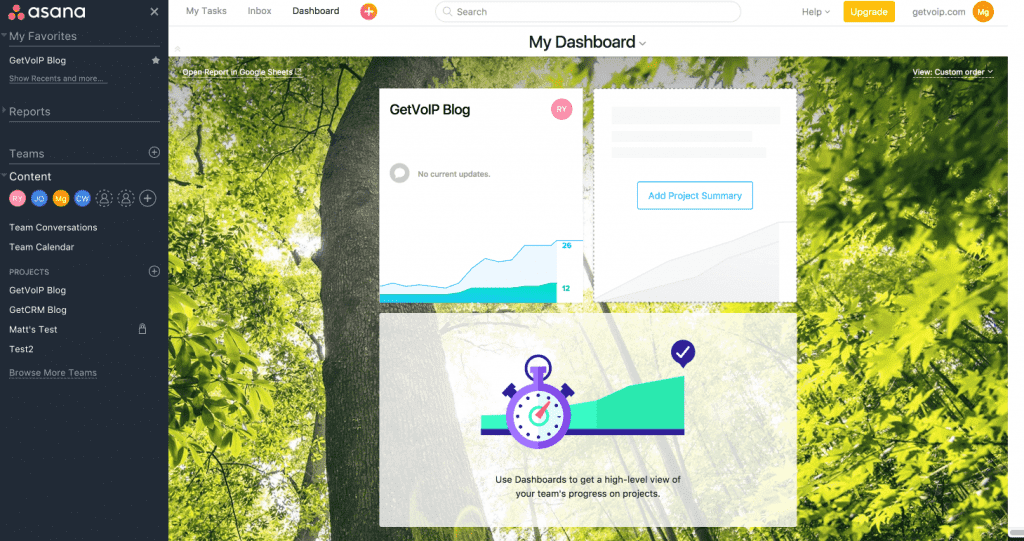
Desigur, acest lucru s-ar putea dovedi a fi un mare pozitiv pentru unii, având capacitatea de a vă controla cu adevărat vizualizarea, de a utiliza diferite aspecte pentru diferite proiecte și de a profita din plin de personalizare. Designul general în sine nu este deloc rău, dar are câteva elemente confuze care merită remarcate.
Ceea ce este frumos este că designul încorporează secțiuni de meniu clare și evidente, desemnate prin panouri de culoare solidă în partea stângă și în partea de sus a ecranului. Meniul principal din partea stângă găzduiește mai multe opțiuni, inclusiv proiecte și sarcini „Preferate”, rapoarte, echipe, conversații, calendar și proiecte.
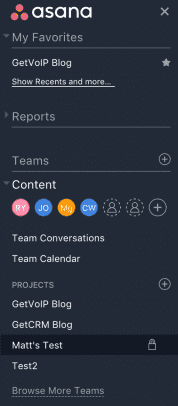
Între timp, meniul de sus include mai multă navigare pentru fereastra de conținut, cu opțiuni precum „Board”, „Conversații”, „Calendar”, „Progres” și „Fișiere”. Este posibil să observați că există un pic de redundanță aici, ceea ce duce la senzația aglomerată a designului. Fereastra de conținut principal găzduiește apoi fie o listă bazată pe text a proiectelor și apoi sarcini, fie o vizualizare a cardurilor bazată pe vizual, cum ar fi Trello.

În general, Asana se simte puțin mai aglomerată, dar asta pentru că se întâmplă ceva mai mult. Cu funcții precum calendare, conversații și rapoarte, Asana necesită mai multe butoane. Două meniuri de navigare ajută utilizatorii să sară cu ușurință, iar fereastra contextuală principală se distinge clar de aceste meniuri. Opțiunile pot fi puternice, dar pot fi și copleșitoare pentru unii utilizatori.
Abordarea de proiectare a lui Trello
Când căutați un instrument de management de proiect, cea mai mare diferență pe care o veți întâlni când comparați este abordarea organizațională diferită utilizată. Basecamp, de exemplu, este considerat grozav de mulți dacă tot ce aveți nevoie este o listă simplă. Trello, pe de altă parte, are un accent major în metoda lor: o abordare axată pe vizual a organizării proiectelor.
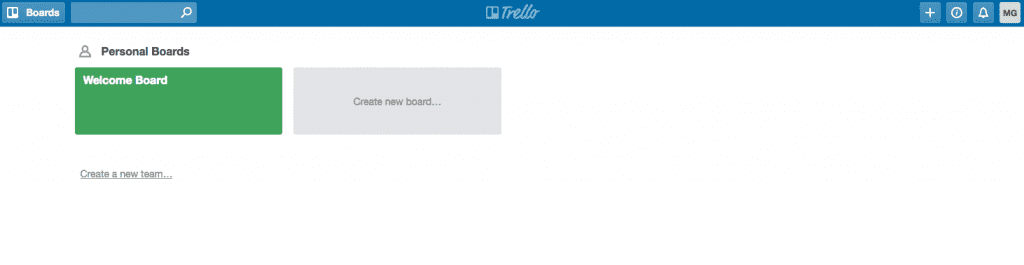
În esență, utilizatorilor li se oferă o pânză goală, aproape ca un buletin mare, pe care echipele pot apoi fixa diferite sarcini. În general, designul este incredibil de curat; culoarea și forma sunt folosite pentru a separa diferite secțiuni fără nicio ambiguitate.
Trello folosește alte pagini goale pentru a vă găzdui informațiile: mai întâi cu o selecție de diferite forumuri (sau echipe). Făcând clic pe un panou, veți ajunge la o nouă pânză goală, în care utilizatorii își vor găzdui toate proiectele și sarcinile în „Liste” pentru a fi reprezentate vizual ca „Carti”.
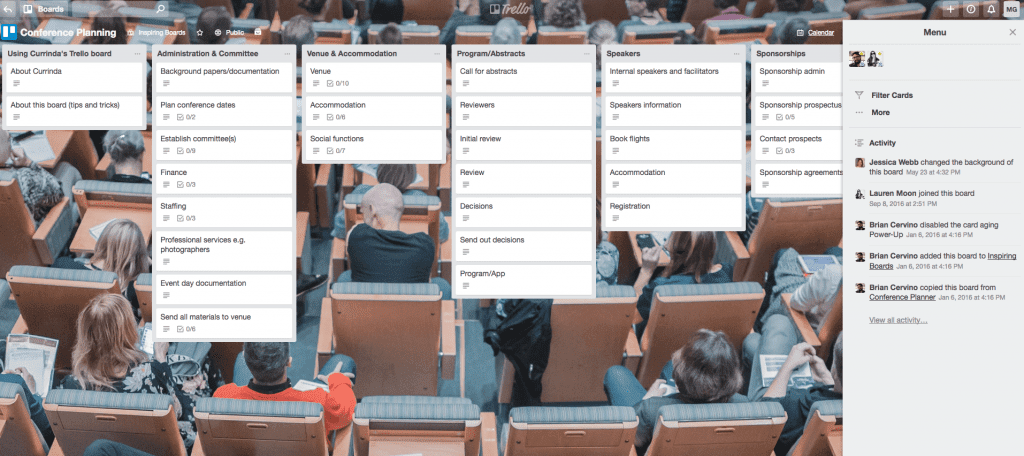
Partea de sus a ecranului are un meniu mic, care găzduiește un „buton înapoi” pentru a vă întoarce acasă la selecția echipei și a tabloului, un buton „panouri” pentru a deschide un meniu derulant pentru a accesa panouri recente sau personalizate, o funcție de căutare și mai multe controale de cont în extrema dreaptă.
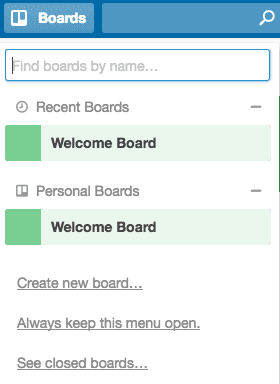
Partea dreaptă a ecranului găzduiește propriul meniu odată ce vă scufundați într-un anumit proiect, cu opțiuni de personalizare și filtre de card, precum și un flux de activitate cu tot ce s-a întâmplat în Trello. În general, designul este simplu și îngrijit, navigarea este ușoară cu doar câteva butoane și distragerile sunt reduse la minimum. Informațiile dvs. sunt în centrul atenției și sunt incredibil de clare și evidente datorită abordării vizuale pe care o folosește Trello.
Verdict : Trello — Acum înțeleg că acest lucru este subiectiv, dar abia după săptămâni de utilizare a Asana m-am simțit în sfârșit ca acasă. Trello, pe de altă parte, sa simțit familiar și intuitiv de îndată ce am lansat aplicația.
După cum am spus mai sus, designul înseamnă mai mult decât aplicarea unui strat proaspăt de vopsea pe aplicația dvs. sau adăugarea de animații strălucitoare pentru a arăta cool. Designul trebuie să ajute să ghideze utilizatorii prin aplicație și să dicteze modul în care aceștia interacționează cu soluția. Din acest motiv, designul se pretează direct experienței utilizatorului unei aplicații.
Mult mai important decât interfața de utilizare în sine, UX-ul unei aplicații va face sau întrerupe utilizarea acesteia. Dacă aplicația dvs. este ușor de utilizat, familiară și confortabilă, utilizatorii vor fi bucuroși să petreacă timp acolo. Dar dacă aplicația ta este confuză, aglomerată, plină de butoane redundante și prea multe opțiuni, atunci mulți vor abandona soluția pentru una mai simplă.
Folosind Asana
Acum, aici Asana începe să devină puțin mai confuză. Cu atât de multe opțiuni, meniuri și vizualizări diferite din care să alegi, poate fi ușor să te trezești pierdut. În anecdota mea personală, când am trecut de la Basecamp, m-am trezit făcând clic pe „Sarcinile mele” doar pentru a găsi o pagină goală, spre deosebire de lista așteptată de sarcini.
După cum se dovedește, sarcinile vor apărea aici numai dacă îți sunt atribuite. Cu toate acestea, odată ce mi-am dat seama de acest lucru, mi s-a părut foarte util să am propriile sarcini specifice chiar în fața mea imediat ce am deschis aplicația. În general, Asana permite o personalizare puternică și o veți înțelege dacă vă faceți timp să vă familiarizați.
Cu capacitatea de a trece atât între un stil Trello, o tablă focalizată pe vizual, cât și o abordare mai standard bazată pe text, experiența se schimbă, de asemenea.
Ierarhia organizației Asana:
- Primul ecran cu care vor fi întâmpinați utilizatorii este vizualizarea „Tabloul meu de bord”. De aici, utilizatorii pot accesa atât meniurile de navigare din partea stângă, cât și din partea de sus a ecranului pentru a trece între diferite echipe, proiecte și conversații sau calendare relevante.
- În fereastra de context principală, vizualizarea „Tabloul meu de bord” găzduiește și informații relevante pentru diferitele „Proiecte” la care este membru un utilizator. Acesta include un „Rezumat al proiectului” și câteva carduri unice pentru a măsura progresul diferitelor proiecte.
- Navigand la „Proiectul” atribuit, utilizatorii vor fi apoi întâmpinați cu conținutul principal, fie într-un format de listă bazat pe text, fie într-un format de card vizual.
- În formatul de listă bazat pe text, utilizatorilor li se oferă pur și simplu o pagină goală și linii, fiecare linie reprezentând o activitate diferită. Utilizatorii pot crea secțiuni pentru a ajuta la separarea acestor sarcini (similar cu „Liste” în abordarea bazată pe vizual a Trello).
- În ambele vizualizări, făcând clic pe o anumită sarcină se deschide o vizualizare aprofundată pentru a vedea orice fișiere atașate, o descriere și orice comentarii, precum și un flux de activitate despre sarcină.
- Utilizatorii pot adăuga, de asemenea, „Subsarcini” la orice sarcină pentru a o descompune și mai mult. Fiecare subsarcină poate fi respinsă independent de sarcina completă.
În general, funcția vizuală Board a lui Asana funcționează la fel ca Trello: o pânză goală care poate fi umplută cu liste, care pot fi apoi umplute cu carduri pentru fiecare proiect individual. Făcând clic pe un card, apar informații mai detaliate. Dar, când vine vorba de abordarea Listă, lucrurile încep să difere.
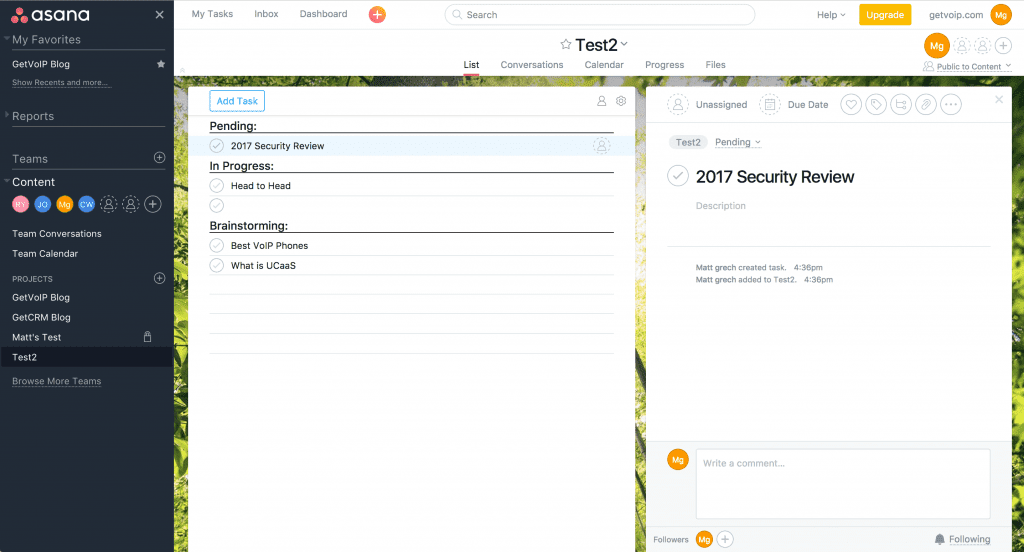
Utilizatorilor li se oferă o foaie goală cu ceea ce seamănă cu un caiet, cu doar linii pe care să scrie. Fiecare linie reprezintă o sarcină diferită, iar făcând clic pe o sarcină se schimbă vizualizarea pentru a micșora lista și a extinde mai multe detalii despre sarcina selectată. Sarcinile pot avea apoi fișiere și subsarcini adăugate; comentariile pot fi partajate, iar notele pot fi notate. Utilizatorii pot adăuga, de asemenea, secțiuni pentru a organiza liste independente, iar sarcinile pot fi chiar defalcate în subsarcini.
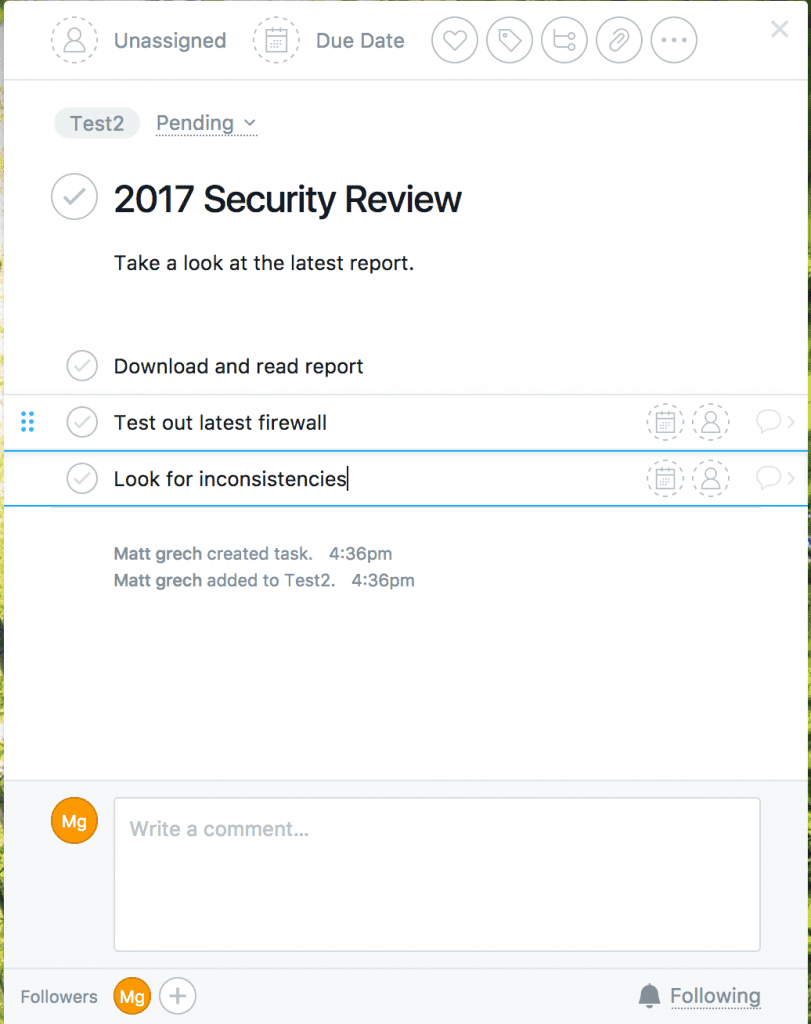
Dincolo de organizare, utilizatorii au posibilitatea de a „Favorita” proiecte sau sarcini specifice pentru acces rapid în acest meniu permanent, ceea ce este o atingere plăcută. Meniul din stânga permite navigarea rapidă, cu acces la toate Rapoartele, Conversațiile în echipă, Calendarele echipei și Proiectele găzduite permanent în aceeași locație. Meniul de sus se modifică în funcție de vizualizarea conținutului, dar, în general, oferă redundanța menționată anterior.
În general, Asana oferă ceva mai mult în cele din urmă: mai puține limite pentru integrări, fără limită de fișiere în planul gratuit și opțiunea de a trece între diferite vizualizări. Mai important, oferă două funcții mari pe care le tot menționez: Calendarul și Conversațiile în echipă, adăugând un alt element de colaborare la întreaga aplicație. Când vine vorba de organizarea aprofundată, Asana permite un pic mai multă personalizare, dar opțiunile ar putea fi obositoare pentru echipele care caută simplitate.

Folosind Trello:
Așadar, ideea cu Trello este că ți se oferă o tablă goală pentru a începe, iar primul pas de organizare este să stabilești un panou pentru echipa ta. Această tablă este doar asta - o pânză goală care este umplută cu „Liste”, care poate fi apoi umplută cu „cărți”. Listele vor fi folosite pentru a organiza diferite proiecte, sarcini sau priorități.
Aceste liste vor fi apoi populate cu carduri, fiecare card reprezentând o anumită sarcină. Deoarece Trello este axat pe o natură vizuală, aceste carduri pot evidenția informații specifice, cum ar fi cine este atribuit subiectului, orice imagini atașate și o scurtă descriere.
Făcând clic pe card, apar și mai multe detalii și opțiuni. Dar, la sfârșitul zilei, asta este tot ceea ce este Trello - o tablă goală pentru a începe, liste pentru a o completa și carduri pentru a reprezenta vizual fiecare sarcină.
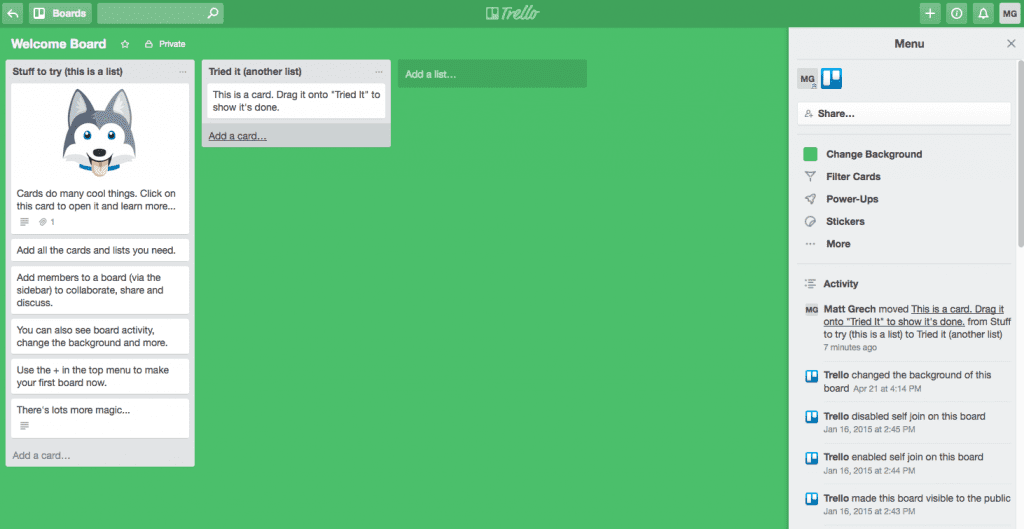
Ierarhia organizației lui Trello:
- La prima deschidere a aplicației, utilizatorii sunt întâmpinați cu un ecran de pornire care găzduiește toate „Placile”. Consiliile pot fi personale, private sau orientate spre echipă pentru a fi utilizate de mai mulți membri.
- Fiecare consiliu specific, fie echipă, fie personal, acționează ca propriul său spațiu de lucru unic - o „pânză goală” pe care utilizatorii să le completeze cu „liste” relevante.
- Listele sunt instrumente organizaționale care ajută la separarea priorităților, sarcinilor sau zonelor de interes.
- Listele vor găzdui sarcinile și le vor reprezenta sub formă de „cărți”, cu o scurtă privire a informațiilor importante.
- Făcând clic pe o anumită Card, se deschide o vizualizare dedicată pentru sarcina respectivă, permițând utilizatorilor să vadă descrierea sarcinii, toate fișierele atașate și chiar să țină o conversație trimițând comentarii.
- Utilizatorii pot naviga prin Trello din meniul de sus, cu opțiuni pentru „Înapoi acasă” sau un simplu meniu derulant „Placi” pentru acces rapid la fiecare forum din care este membru utilizatorul.
Făcând clic pe un anumit card, va evidenția sarcina respectivă și va deschide o nouă fereastră pentru dvs. Aici, utilizatorii pot menține o colaborare mai aprofundată: pot scrie o descriere a sarcinii, pot adăuga sau vizualiza orice atașamente, pot adăuga comentarii la discuție, pot adăuga noi membri la sarcină, pot eticheta sarcina, adăuga o listă de verificare, data scadenței , sau chiar abonați-vă pentru notificări.
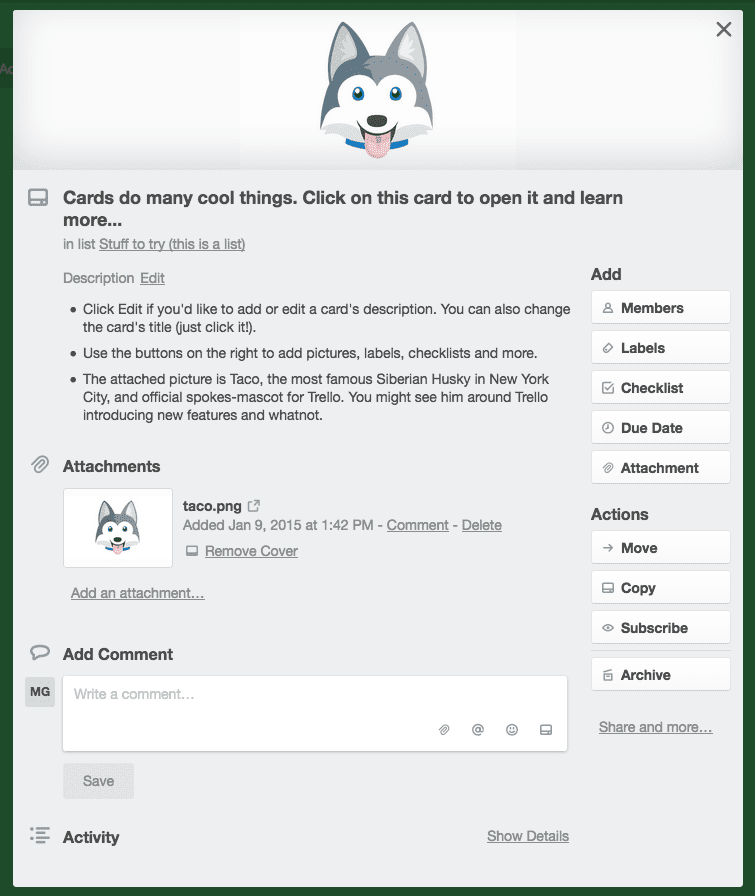
Fiecare sarcină are, de asemenea, propriul feed de activitate unic pentru a ține evidența tuturor modificărilor efectuate. Pentru funcții mai generice, meniul din dreapta permite utilizatorilor să vizualizeze un flux de activitate la nivel de tablă și să acceseze opțiuni de personalizare, cum ar fi culoarea de fundal sau imaginea, cardurile de filtrare pe baza preferințelor specifice (cum ar fi coduri de culoare sau atribuite), reacționează cu „autocolante ”, gestionați-vă integrările sau chiar configurați setările de e-mail și export.
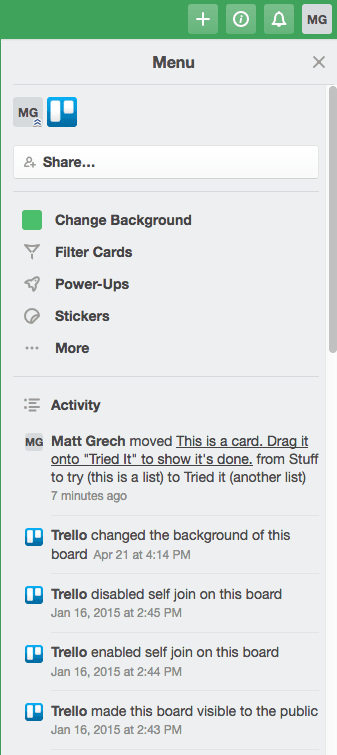
Cred că unul dintre punctele forte ale Trello este nivelul de organizare pe care îl permite, fără a arunca prea mult în utilizator. Conversațiile sunt lăsate în sarcina fiecărei sarcini individuale, iar toate informațiile de care are nevoie un utilizator pot fi văzute dintr-o privire foarte rapidă. Cu o singură secțiune de meniu, utilizatorii pot sări prin aplicație după bunul plac, utilizând o funcție de căutare avansată sau meniul Boards destul de aprofundat pentru a sări între diferite echipe și forumuri - există chiar și acces rapid la toate forumurile vizitate recent.
Verdict: Asana – Poate părea confuz la început, dar Asana oferă pur și simplu o funcționalitate mai mare față de Trello. Utilizatorii au mai multe opțiuni pentru a-și personaliza vizualizările, conversațiile și calendarele integrate ajută la păstrarea totul într-o singură aplicație, iar Asana se simte ca un pachet mai complet.
Pentru această comparație, o categorie de caracteristici este puțin diferită. Când comparăm furnizorii de VoIP pentru afaceri, ne place să aruncăm o privire asupra caracteristicilor de apelare care câștigă afacerea dvs. în funcție de fiecare plan individual. Când vine vorba de soluțiile Team Messaging, ne place să aruncăm o privire asupra caracteristicilor pe care le obțineți dincolo de simpla mesagerie. Dar când vine vorba de soluții de management de proiect, acest lucru devine puțin mai complicat.
În esență, caracteristicile sunt foarte asemănătoare, deoarece scopul în sine este similar. Cu toate acestea, în funcție de modul în care sunt reprezentate informațiile și datele dvs., caracteristicile se pot schimba. Trello este concentrat vizual, în timp ce Asana oferă opțiuni pentru a utiliza o abordare bazată pe text. Acest lucru nu înseamnă că Asana are caracteristici mai bune, ci că își extinde atenția mai mult. Oricum, ne-am gândit că merită să aruncăm o privire la ceea ce ambele soluții le permit utilizatorilor să facă.
| Asana: | Trello: |
| Vizualizări bazate pe listă sau panou | Numai vedere la bord |
| Funcții avansate de căutare și raportare a progresului | Cautare Avansata |
| Sarcinile pot fi legate între ele ca dependențe | Sarcini de cod de culoare |
| Sarcinile pot fi extinse cu subsarcini | Răspundeți altor utilizatori sau sarcini cu „autocolante” |
| Șabloane de utilizare personalizate | Șabloane de utilizare personalizate |
| Setați permisiuni pentru echipe și proiecte private | Setați permisiuni pentru echipe și proiecte private |
| Controale admin | Controale admin |
| Calendare de echipă | Acces pentru oaspeți |
| Conversații în echipă care nu au legătură cu sarcini specifice | Fundaluri personalizate |
| Utilizați câmpuri personalizate pentru a adăuga date la proiecte, modificând numele, tipurile și valorile câmpurilor | Notificări prin email |
| Stabiliți termene și ore de scadență | Notificări |
| Atașați fișiere de până la 100 MB (pe toate planurile) | Stabiliți termene și ore de scadență |
| Fluxuri de activitate la nivel de echipă | Atașați fișiere cu dimensiunea de până la 250 mb (Business Class) |
| Actualizări automate pentru căsuța de e-mail | Distribuiți, imprimați, exportați panouri |
| Urmăriți sarcinile și adăugați-le noi adepți | Flux de activitate |
| Notificări | Comentarii la sarcini |
| Comentează sarcinile | |
| Fundaluri personalizate |
Deși aceste liste sunt oarecum de bază și simple, aceasta oferă o reprezentare generală a ceea ce ne permit aceste aplicații să facem. Ne putem organiza sarcinile în moduri diferite, folosim notificări push pe e-mail sau pe mobil, partajăm fișiere și adăugăm comentarii. În general, toate acestea sunt standard.
Cu toate acestea, ceea ce veți observa sunt câteva diferențe cheie: Asana are pur și simplu mai multe funcții și capacități decât Trello, inclusiv calendare și conversații la nivel de echipă, precum și instrumente de raportare aprofundată a progresului. Dar, veți observa că există aproape întotdeauna un compromis aici, de exemplu Asana are o limită mai mică de dimensiune a fișierelor pentru atașamente și încărcări.
Verdict: Asana — Ignorând punctul de preț al ecuației, Asana oferă pur și simplu mai multe funcții, caracteristici, personalizare și extindere pentru soluție.
Nu mai este o soluție completă ca doar o insulă de funcționalitate de sine stătătoare. În acest moment, integrările în soluțiile de afaceri sunt incredibil de cruciale pentru orice echipă. Integrările ne economisesc timp și oferă o creștere uriașă a productivității — utilizatorii pot conecta două sau mai multe aplicații pentru a eficientiza aproape fiecare proces pe care îl gestionează. Deci, atunci când vine vorba de căutarea unei soluții, integrările ar trebui să fie pe primul loc pe lista ta.
Deoarece aproape fiecare soluție este capabilă să se conecteze cu alte aplicații, nu este suficient să vă asigurați că soluția poate fi deschisă pentru integrări. Mai degrabă, echipele ar trebui să vadă dacă soluțiile noi acceptă în prezent integrări pentru celelalte instrumente pe care echipa se bazează deja.
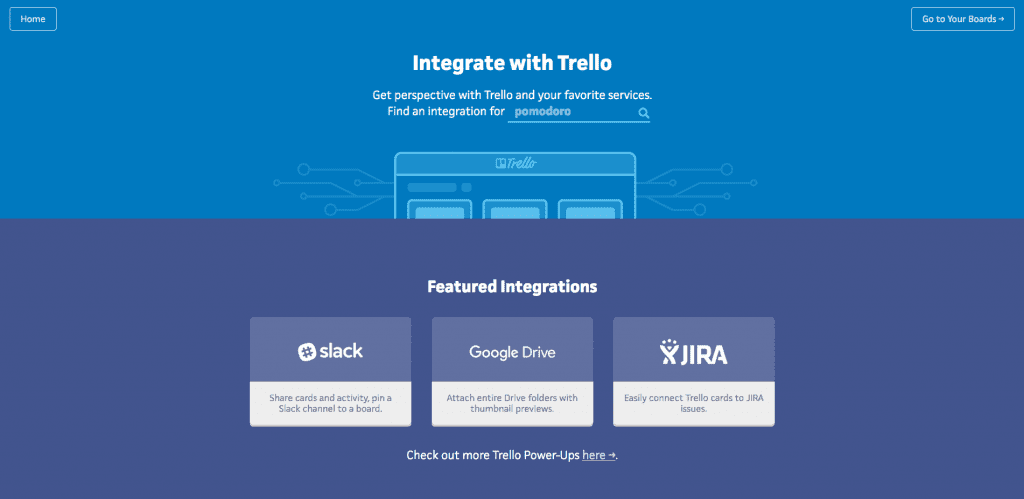
Mai mult decât atât, așa cum am discutat în secțiunea de prețuri, mulți furnizori vor impune limitări diferitelor niveluri ale ofertelor lor de produse. În timp ce aceste limite de integrare sunt în mod normal generoase, dacă echipa ta este lăsată să aleagă și să aleagă ce soluții să sacrifice, atunci cu adevărat nu obții toți banii tăi.
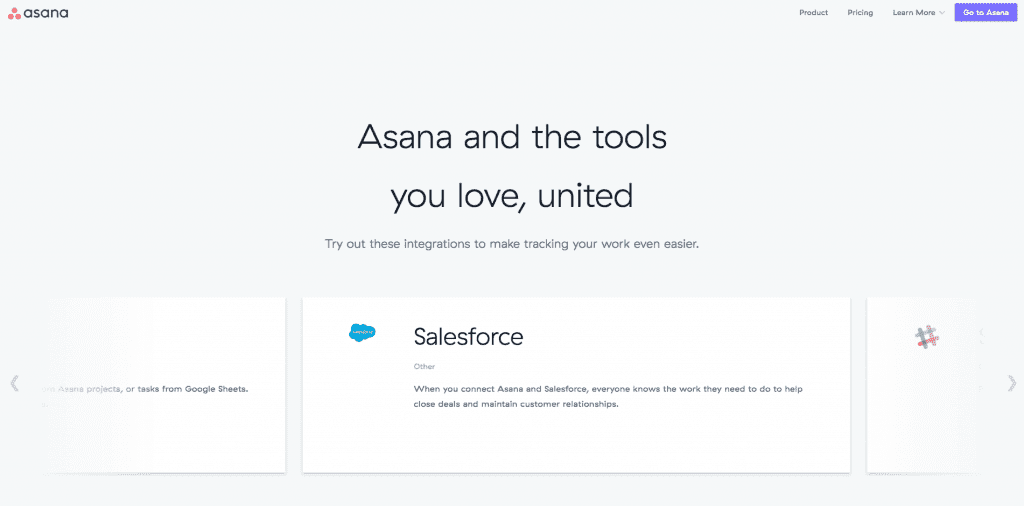
Atât Asana, cât și Trello au liste extinse de integrare; cu toate acestea, dacă volumul este măsura dvs. de interes, atunci Trello are un pic de picior aici. În timp ce baza de date oficială a Asana ajunge la 63, lista lui Trello se extinde la un număr relativ impresionant de 152. Acum, asta nu înseamnă că Trello oferă integrări mai bune , doar că lista lor oficială de „puteri” este mai lungă. Ceea ce merită remarcat este faptul că Trello adaugă câteva integrări de funcții de bază ca „power-up-uri”, în timp ce Asana rămâne mai concentrată pe integrările cu alte aplicații.
În general, însă, atât Asana, cât și Trello oferă integrările majore la care te-ai aștepta, cum ar fi Slack, Salesforce, Gmail, Google Drive, Dropbox și chiar Mailchimp.
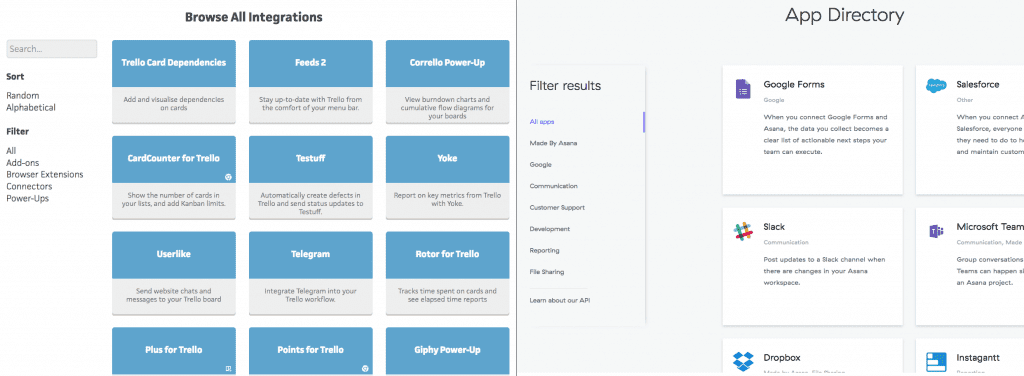
Dar cea mai mare diferență aici este limitările impuse integrărilor. Asana nu limitează numărul de integrări pe care orice cont le poate avea, niciodată. Adăugați câte doriți, chiar și în planul gratuit. Cu toate acestea, pe de altă parte, Trello include limite de integrare.
Utilizatorii gratuiti sunt limitati la o singură pornire pe placă. Puteți folosi diferite power-up-uri pe diferite plăci, dar numai una pentru fiecare. Din fericire, utilizatorii trebuie doar să facă upgrade la planul Business Class pentru porniri nelimitate, dar am descoperit că aceasta este o abordare puțin depășită a integrărilor, una pentru care am căutat și Slack în mod obișnuit.
Verdict: Asana — În timp ce Trello oferă ceva mai mult, integrările nu sunt unice pentru ceea ce este oferit de furnizor. Echipele își pot construi propria lor soluție sau chiar pot utiliza o soluție precum Zapier pentru a introduce noi integrări. Mai important, Asana nu impune limitări integrărilor lor și chiar și planurile gratuite pot avea integrări nelimitate. Trello, totuși, limitează numărul de integrări pe care utilizatorii gratuit le pot adăuga.
Acum, când vine vorba de orice serviciu cloud, nivelul și disponibilitatea asistenței pe care o primește echipa ta pot afecta drastic percepția echipei tale despre soluția respectivă. Din păcate, nu trăim într-o lume perfectă și, datorită naturii norului, atunci când lucrurile merg prost, ies din mâinile noastre. Acum, aceasta este o binecuvântare și un blestem - de fapt, face parte din motivul pentru care norul este atât de profitabil. Cu furnizorul dvs. care se ocupă de toate sarcinile grele, de munca din culise și de chestiile tehnice complicate, afacerea dvs. este liberă să se concentreze pe munca în sine.
Cu toate acestea, ce se întâmplă dacă ceva nu merge bine și furnizorul nu este capabil să rezolve problema? Sau ce se întâmplă dacă pur și simplu nu le pasă suficient pentru a se asigura că echipa ta primește serviciul pentru care a plătit? Ei bine, de aceea este atât de critică încheierea unui acord privind nivelul de servicii cu furnizorii.
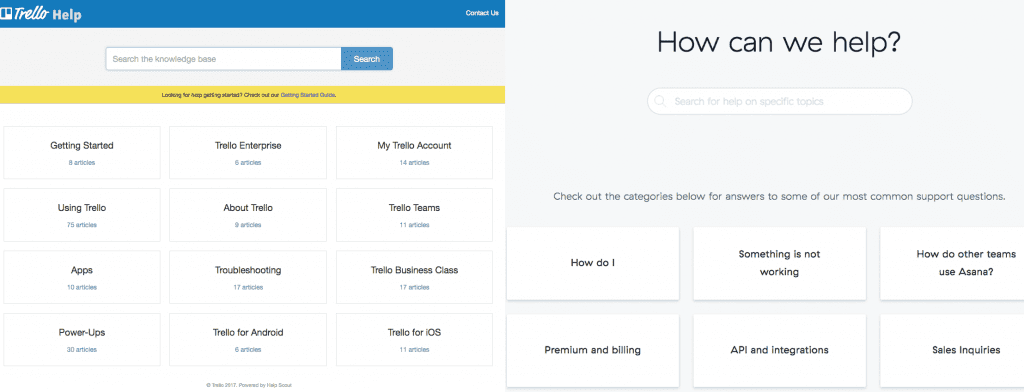
Dar înainte de a încheia un contract legal cu un furnizor de servicii, ar fi un drum lung să faci puțină cercetare cu privire la suportul disponibil. Între opțiuni de autoajutorare, canale de comunicare și uneori chiar reprezentanți de asistență dedicați, cei mai buni furnizori fac asistența de contact cât mai ușoară posibil.
Atât Trello, cât și Asana oferă ghiduri extinse de auto-ajutor, liste de întrebări frecvente și tutoriale pe site-urile lor web. De fapt, atât Trello, cât și Asana oferă utilizatorilor noi șabloane de cele mai bune practici pentru a ajuta toată lumea să înceapă cu piciorul bun. În funcție de diferite cazuri de utilizare sau nevoi, utilizatorii pot selecta dintre diferite șabloane pentru organizarea proiectului lor.
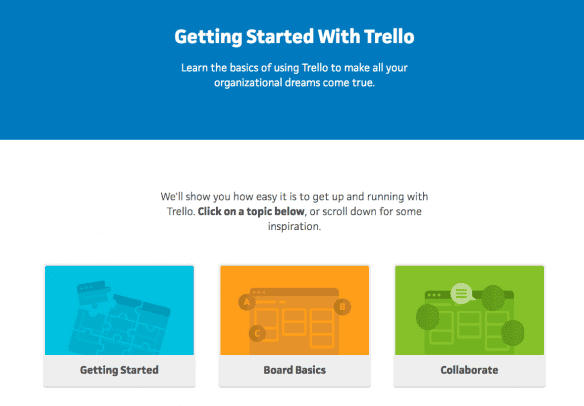
Dar asta nu ajută cu adevărat când ceva nu merge bine, nu-i așa? Desigur, aici apar întrebările frecvente și tutorialele menționate anterior.
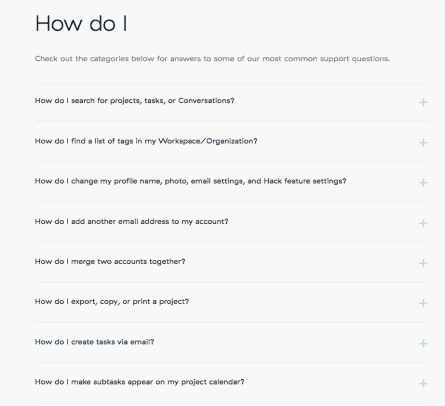
Dar, ce zici când problema îți scapă cu adevărat din mâini? Ei bine, în toate planurile lor, atât Asana, cât și Trello par să ofere doar asistență tehnică pe e-mail. Ambele promit să răspundă în termen de 24 de ore într-o zi lucrătoare, dar e-mailul este în continuare e-mail.
Din fericire, dacă echipa dvs. are nevoie de asistență foarte practică, upgrade-ul pachetelor pentru ambii furnizori crește și nivelurile de asistență. Atât Trello, cât și Asana oferă „asistență prioritară” pentru abonații lor Premium/Business Class și, bineînțeles, trecerea la nivelul Enterprise câștigă afacerea dvs. un reprezentant de asistență dedicat.
Verdict: Remiză — Ambii furnizori oferă aproape aceleași canale de comunicare pentru asistență, precum și upgrade-uri comparabile de asistență și opțiuni de auto-ajutorare.
Aici, la GetVoIP, nu ne place întotdeauna să declarăm un câștigător față de celălalt, deoarece nu este cazul. Rareori în comparațiile noastre întâlnim o soluție care o bate absolut pe alta. De cele mai multe ori, concluzia la care ajungem este că soluții diferite se vor potrivi nevoilor diferitelor echipe și din diferite motive.
O tendință pe care am continuat să întâlnim în această recenzie este „compromisurile”. În general, atât Asana, cât și Trello ating exact același obiectiv: ajută echipele să rămână organizate și să colaboreze eficient la proiecte și sarcini. Cu toate acestea, abordările acestor aplicații sunt diferite și aici se află compromisurile.
Ar fi ușor să vă uitați la listele de caracteristici, nivelurile de prețuri și listele de integrare și să declarați Asana câștigătoare. În timpul testării noastre, am observat că Asana pare să ofere o mare parte din ceea ce face Trello, dar chiar mai mult. Dar asta nu ar fi corect pentru Trello, deoarece în unele cazuri, Trello oferă utilizatorilor un avantaj față de Asana. La sfârșitul zilei, există compromisuri clare între aceste două soluții și asta nu înseamnă că una este de-a dreptul mai bună decât cealaltă. Mai degrabă, considerăm că o soluție ar putea funcționa mai bine pentru o echipă în funcție de circumstanțe specifice.
Asana ar funcționa cel mai bine pentru afacerea dvs.:
- Dacă echipa ta are sub 15 utilizatori, dorește să păstreze totul gratuit și are nevoie de cât mai multe integrări. Planul gratuit al Asana oferă mai mult decât cel al lui Trello, cu opțiunea pentru vizualizări bazate pe Board și Listă. Mai important, Asana nu limitează integrările în planul lor gratuit, dar limitează utilizatorii.
- Dacă echipa ta este dispusă să se aboneze la o soluție. Planul Premium al Asana ar funcționa cel mai bine pentru echipa dvs. dacă are nevoie de funcționalitatea sporită și de flexibilitatea îmbunătățită pe care o oferă soluția. Cu mai multe funcții precum Calendare, Conversații și mai multe vizualizări ale organizațiilor, Asana ar putea funcționa mai bine pentru companiile cu mai multe echipe care au nevoie de libertate pentru a găsi ceea ce funcționează cel mai bine pentru ei.
Trello ar funcționa cel mai bine pentru afacerea dvs.:
- Dacă echipa ta are mai mult de 15 utilizatori, dar nu poate justifica achiziționarea unei soluții. Trello ar fi singura alegere la acest nivel, deoarece planul lor gratuit nu impune nicio limită asupra numărului de utilizatori. Acest lucru este valabil și dacă echipa dvs. nu necesită mai multe integrări, deoarece Trello le limitează la o „pornire” pe placă la nivelul gratuit. Cu toate acestea, merită remarcat faptul că Trello nu reține versiunile „avansate” ale funcțiilor până la nivelurile superioare, așa cum o face Asana.
- Dacă echipa ta caută o soluție mai simplă – una care să nu fie aglomerată cu clopoței și fluiere, nu o vei atinge și nu vei porni niciodată. Cu designul său mai simplu și abordarea mai simplă a organizării, curba de învățare a lui Trello este aproape inexistentă. Cu toate acestea, echipele care folosesc Asana s-ar putea găsi inundate de opțiuni pe care nici măcar nu le ating.
